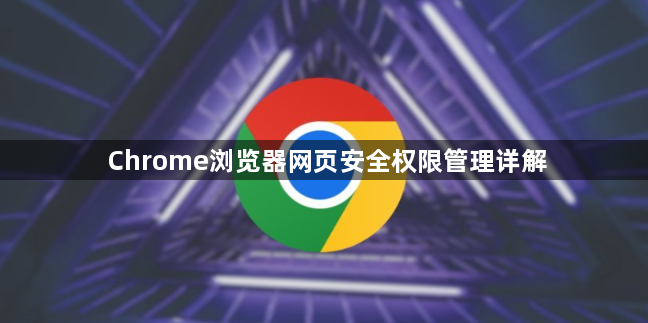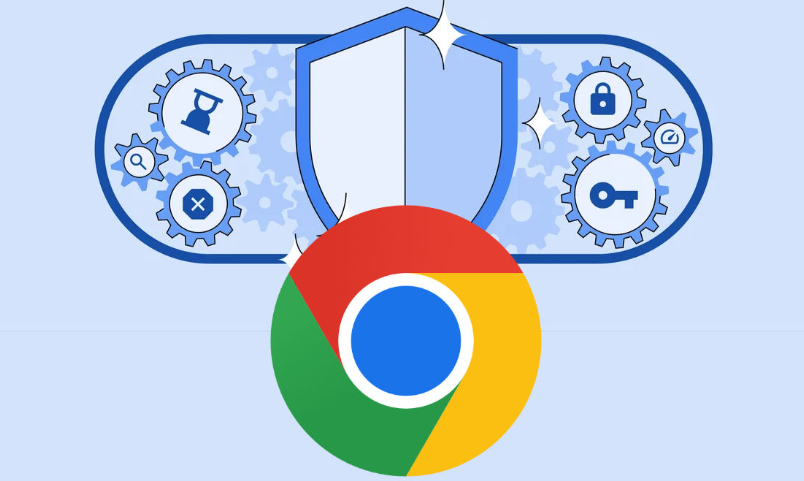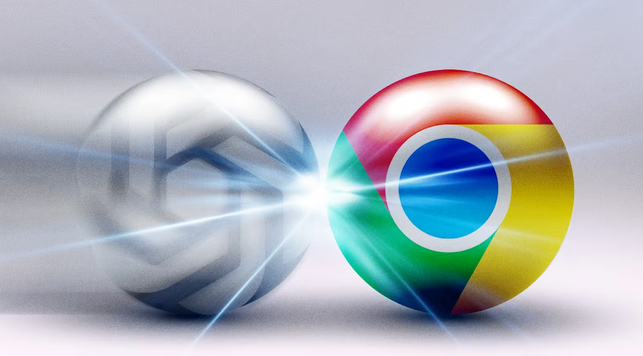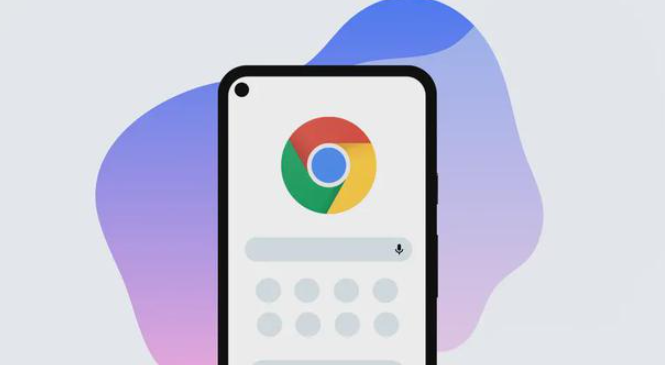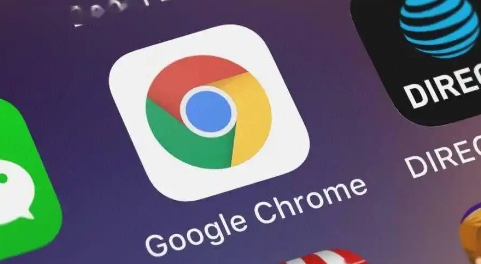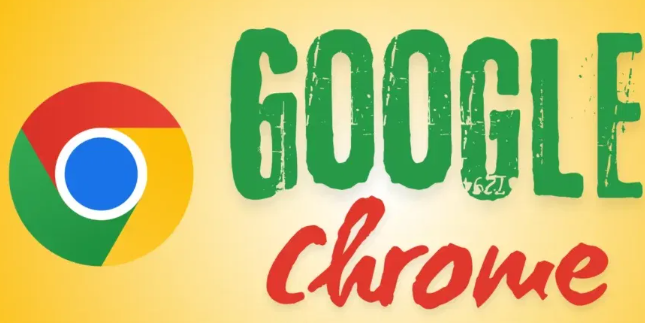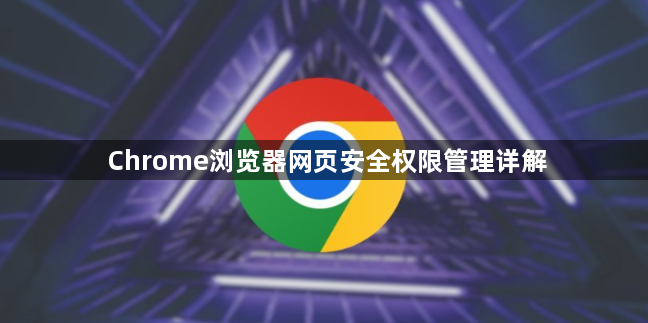
以下是Chrome浏览器网页安全权限管理的相关内容:
1. 进入设置页面:启动Chrome浏览器,点击右上角的三点菜单(即“更多”选项),在下拉菜单中选择“设置”,进入Chrome的设置页面。
2. 找到隐私与安全选项:在设置页面中,滚动至页面底部,点击“隐私和安全”部分,这里集中了所有与网站权限管理相关的设置选项。
3. 查看和管理网站权限:在“隐私和安全”下,点击“网站设置”,这里列出了所有与网站权限相关的详细设置,包括摄像头、麦克风、位置、通知等,以及你之前访问过的所有网站,并按类别进行了分组。可分别对各类权限进行管理,如点击“摄像头”或“麦克风”选项,可看到哪些网站已获得使用权限,想撤销或重新允许某网站使用权限,可点击对应的“关闭”或“开启”按钮。对于位置信息权限,同样可在此处进行管理。
4. 调整特定网站权限:在“网站设置”页面中,可通过搜索框输入想要更改权限的网站地址,点击该网站旁边的箭头展开详情,看到各种权限选项,如摄像头、麦克风、通知、弹出窗口等,点击想更改的权限旁边的下拉菜单,选择适当的权限级别。